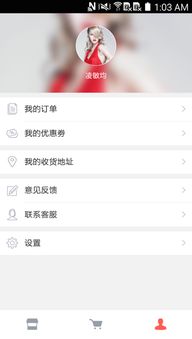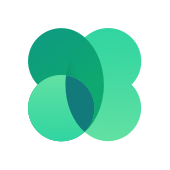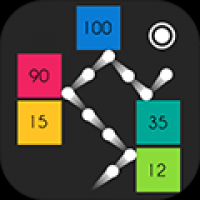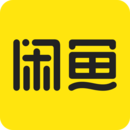展示系统安卓开发教程,从入门到精通
时间:2025-06-26 来源:网络 人气:
想要在安卓系统上开发一款属于自己的应用,是不是有点小激动呢?别急,今天就来给你详细展示一下安卓开发的教程,让你从零开始,一步步成为安卓开发的小达人!
一、准备工作

在开始安卓开发之前,你需要准备以下几样东西:
1. 电脑:一台运行Windows、macOS或Linux系统的电脑。
2. Java开发环境:安装JDK(Java Development Kit),确保你的电脑上安装了Java运行环境。
3. Android Studio:这是谷歌官方推荐的安卓开发工具,可以在这里下载:https://developer.android.com/studio
4. 模拟器:虽然真机测试很重要,但模拟器可以帮助你在没有真机的情况下进行初步的开发和测试。
二、创建第一个项目

1. 打开Android Studio,点击“Start a new Android Studio project”。
2. 选择一个模板,比如“Empty Activity”,然后点击“Next”。
3. 输入你的应用名称、保存位置等信息,点击“Finish”。
现在,你的第一个安卓项目就创建成功了!
三、编写代码
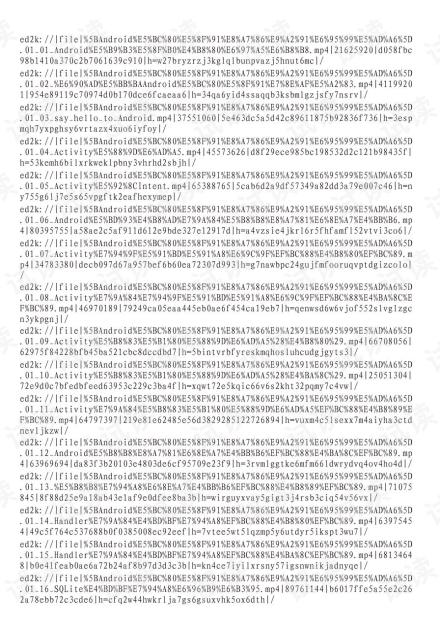
1. 布局文件:在“res/layout”目录下,找到你的布局文件(比如activity_main.xml)。这里你可以使用XML语言来定义你的界面布局。
2. Activity类:在“src”目录下,找到你的Activity类(比如MainActivity.java)。这里你可以编写代码来控制你的界面。
以下是一个简单的例子:
```xml
android:layout_width=\match_parent\ android:layout_height=\match_parent\> android:id=\@+id/textView\ android:layout_width=\wrap_content\ android:layout_height=\wrap_content\ android:text=\Hello World!\ android:layout_centerInParent=\true\ />
```java
// MainActivity.java
package com.example.myapp;
import android.os.Bundle;
import androidx.appcompat.app.AppCompatActivity;
public class MainActivity extends AppCompatActivity {
@Override
protected void onCreate(Bundle savedInstanceState) {
super.onCreate(savedInstanceState);
setContentView(R.layout.activity_main);
}
四、运行和调试
1. 点击Android Studio的“Run”按钮,选择你的模拟器或真机进行运行。
2. 如果一切顺利,你将看到一个显示“Hello World!”的界面。
3. 如果出现错误,仔细阅读错误信息,并查找相应的解决方案。
五、进阶学习
1. 学习Android API:了解Android提供的各种API,比如网络、数据库、多媒体等。
2. 学习设计模式:掌握常用的设计模式,提高代码的可读性和可维护性。
3. 学习版本控制:使用Git等版本控制系统来管理你的代码。
通过以上步骤,你已经掌握了安卓开发的基本流程。当然,这只是冰山一角,安卓开发的世界还有很多值得探索的地方。希望这篇教程能帮助你开启安卓开发之旅,祝你早日成为安卓开发高手!
相关推荐
教程资讯
系统教程排行